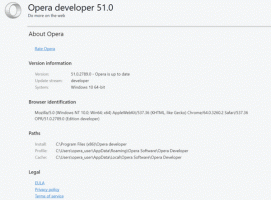Ativar ou desativar a notificação de problemas de USB no Windows 10
Como ativar ou desativar a notificação de problemas de USB no Windows 10
A partir do Windows 10 build 10547, o usuário pode desabilitar notificações sobre problemas com dispositivos USB conectados em seu PC. Isso pode ser útil para aqueles que precisam ter um dispositivo USB conectado ao PC e o Windows não consegue reconhecê-lo. Aqui está como desativar as notificações se você achar útil.
Aqui está um exemplo de notificação de erro de USB.
Embora a notificação seja útil quando você conecta unidades USB, câmeras, impressoras e scanners, pode ser irritante. Por exemplo, você tem uma configuração de inicialização dupla, em que todos os dispositivos são configurados para funcionar no outro sistema operacional. Receber notificações de erro de USB no Windows 10 pode ser realmente irritante. Então, você pode finalmente desativá-los. Aqui está como.
Para ativar ou desativar a notificação de problemas de USB no Windows 10,
- Abra o App de configurações.
- Vamos para Dispositivos> USB.
- No painel direito, desligue (desmarque)
Notifique-me se houver algum problema de conexão com dispositivos USB. Isso é ativado por padrão.
- Você pode reativar a opção a qualquer momento depois para fazer o Windows 10 mostrar a notificação quando o Windows 10 tiver problemas com dispositivos USB conectados.
Você terminou.
Como alternativa, você pode aplicar um ajuste do Registro para ativar ou desativar esse recurso. Veja como isso pode ser feito.
Ativar ou desativar notificações de erro de USB no Windows 10
- Abra o Aplicativo Editor de registro.
- Vá para a seguinte chave do Registro.
HKEY_CURRENT_USER \ SOFTWARE \ Microsoft \ Shell \ USB
Veja como acessar uma chave de registro com um clique. - À direita, modifique ou crie um novo valor DWORD de 32 bits
NotifyOnUsbErrors.
Nota: Mesmo se você for executando o Windows de 64 bits você ainda deve criar um valor DWORD de 32 bits. - Defina seu valor como 1 para habilitar a notificação. Caso contrário, defina-o como 0.
Você pode baixar os arquivos do Registro prontos para uso abaixo:
Baixar arquivos de registro
O ajuste de desfazer está incluído.
É isso.